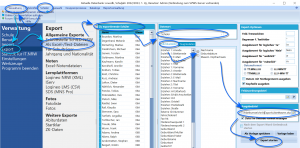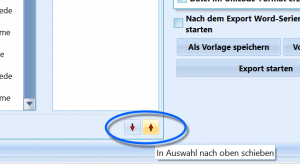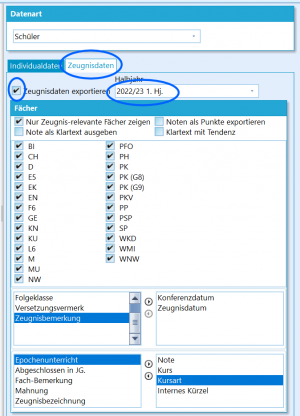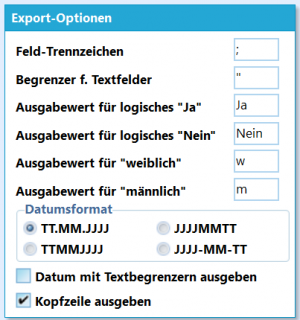Datenexport im xlsx- oder txt-Format (Tutorial)
Aus SchILD können viele Daten exportiert werden, so dass diese in Excel oder als Textdatei von weiteren Programmen verarbeitet werden können.
Es lässt sich auch eine Feldzuordnungsdatei festlegen, um direkt Formate zu erzeugen, die von anderen Programmen erwartet werden.
Videotutorial zum Datenexport im xlsx- oder txt-Format
Export von Daten in Excel oder Textdateien (.csv)
Der Weg des Exports wird wie im Screenshot gezeigt durchgeführt.
Der Export verläuft, sofern keine besonderen Ziele verfolgt werden, nach dieser Liste:
- Auswahl der Schüler: Soll nicht der komplette Schülerbestand exportiert werden, wird zuerst im Reiter Schüler auf die gewünschten Personen gefiltert.
- Öffnen des Export-Werkzeugs: Über Verwaltung ➜ Export ➜ Als Excel-/Textdateien.
- Datenart wählen: Es stehen die Datenarten Schüler, Lehrer, Erziehungsberechtigte, Telefonische Ansprechpartner und Allgemeine Adressen zur Verfügung.
- Wahl der gewünschten Felder: Innerhalb der Datenart stehen nun alle Datenfelder zur Auswahl. Diese können mit einem Doppelklick oder dem kleinen Pfeilsymbol oben rechts des Auswahlfensters in Auswahl geschoben werden. Dort können sie auf gleiche Weise wieder entfernt werden. Die Reihenfolge der ausgewählten Felder kann mit den roten Pfeilen unterhalb des Feldes verändert werden. "Von oben nach unten" wird dann in der Datei zu "von links nach rechts". Die Datenart Schüler ist noch besonders, da hier zusätzlich der Reiter Zeugnisdaten zur Verfügung steht. Mehr dazu weiter unten.
- Ausgabedatei: Hier werden Speicherort und Name der Ausgabedatei gewählt. Soll die Datei direkt in Excel geöffnet werden, ist im Dropdown-Menü die Endung .xlsx zu wählen, ansonsten .txt. Über *.* lassen sich existierende Dateien jeder Art anwählen.
- Export starten: Startet den Export.
Zeugnisdaten
Sollen mit der Leistung verbundene Daten exportiert werden, ist in der Datenart Schüler der Reiter Zeugnisdaten anzuwählen.
Dort wird der Haken bei Zeugnisdaten exportieren gesetzt.
Weiterhin ist das passende Halbjahr auszuwählen. Somit lassen sich auch Leistungsdaten für vergangene Lernabschnitte exportieren.
Im Feld Fächer lässt sich konfigurieren, in welchem Format Noten ausgegeben werden, also als Zahlen, Klartext oder auch als Klartext mit Tendenz. Für die gymnasiale Oberstufe können Noten als Punkte exportiert werden.
Die Fächer sind als Standardeinstellung auf die beschränkt, die als Zeugnisfach gekennzeichnet sind. Über den Haken oben können auch alle Fächer zur Wahl gestellt werden.
In den folgenden drei Feldern sind nun neben den konkreten ausgegebenen Fächern auch weitere Informationen rund um Leistungsdaten zugänglich, etwa die zu einer Note gehörende Kursart.
Export-Optionen
- Feld-Trennzeichen: Dieses Zeichen trennt die unterschiedlichen Datenfelder. Um lediglich eine Excel-Tabelle oder eine generische .csv-Datei zu erstellen, kann das Standard-Semikolon belassen werden. Ansonsten kann das Zeichen gewählt werden, das von einem zur Weiterverarbeitung bestimmten Programm erwartet wird. Die SchILD-Schnittstellendateien zum Beispiel nutzen das Zeichen |.
- Begrenzer f. Textfelder: Felder, die als Daten "Text" enthalten, zum Beispiel in Abgrenzung zu Zahlen, sind von diesem Zeichen eingeschlossen. Hier kann wieder der Standard belassen werden, sollte ein anderes Programm ein anderes Zeichen nutzen, wäre dies hier direkt beim Export zu wählen.
- Ausgabewert für logisches "Ja"/"Nein": Sollen logische Werte verarbeitet werden, lässt sich deren Codierung hierüber festlegen.
- Ausgabewert für "weiblich"/"männlich": Wie oben, nur in Bezug auf das Geschlecht. WEITER HIER und: WAS IST MIT DIV?
- X
- X
- X